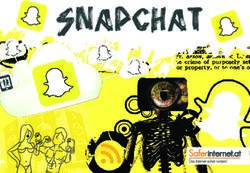Videokonferenz GOVERNIKUS - governikus.de
←
→
Transkription von Seiteninhalten
Wenn Ihr Browser die Seite nicht korrekt rendert, bitte, lesen Sie den Inhalt der Seite unten
Informationen zu unserer
Videokonferenz-Lösung
IMPRESSUM Vor allem vor dem Hintergrund der Corona-
Pandemie und den damit einhergehenden
Governikus GmbH & Co. KG Reise- und Kontaktbeschränkungen erscheinen
Hochschulring 4, 28359 Bremen Videokonferenzen als probates Mittel, sich
virtuell zu treffen und kollaborativ zu arbeiten.
Telefon: +49 421 204 95-0
E-Mail: kontakt@governikus.de Bei Governikus wird seit 2020 die Videokonfe-
www.governikus.de renz-Lösung Zoom eingesetzt.
Besuchen Sie uns in den sozialen Medien: Auf den nachfolgenden Seiten erhalten Sie
einige Informationen über Zoom bei Governikus,
@governikus zu den wichtigsten Kritikpunkten bzw. den
„Gegen“-Maßnahmen sowie eine Anleitung, wie
@governikus Sie an einem Governikus-Zoom-Meeting teil-
nehmen können.
@governikus
Sollten Sie darüber hinaus Fragen haben,
@governikus wenden Sie sich jederzeit gerne an Ihre:n
Ansprechpartner:in bei Governikus.
Stand 07/2022
2 3Wichtige An einem Zoom-
Informationen Meeting teilnehmen
i
Keine Datenübertragung in die USA Der gesamte Video- und Audioverkehr Unterschiedliche Möglichkeiten zur Teilnahme
In dem von Governikus mit Zoom geschlossenen sowie der Chat wird ausschließlich über Sie haben mehrere Möglichkeiten, an einem
Vertrag ist die Funktion, dass Daten in die USA die Rechenzentren der Governikus ab- Zoom-Meeting von Governikus teilzunehmen:
übertragen werden, ausdrücklich und absichtlich gewickelt (on-premise).
außer Kraft gesetzt. Für unsere Daten werden 1. Mit einem Zoom-Client
nur Datenzentren in Deutschland und hilfsweise 2. Per Webbrowser
in den Niederlanden genutzt. Insofern unterlie- 3. Per Telefon
gen diese Datenzentren ausdrücklich der Daten- Zoom-Bombing
schutz-Grundverordnung. Damit „ungebetene“ Gäste keine Chance haben Auf den folgenden Seiten erhalten Sie eine An-
an einem Zoom-Meeting teilzunehmen, sind leitung zu den drei Teilnahme-Möglichkeiten.
Keine Aufzeichnung ohne Kenntnisnahme Governikus-Zoom-Meetings mehrfach ab-
der Teilnehmer:innen gesichert.
Governikus-Zoom-Meetings können - sofern
dies notwendig/gewünscht ist - ausschließlich Zunächst ist der Zutritt mit einem Kennwort
lokal aufgezeichnet werden, eine Aufzeichnung versehen.
in der Cloud ist deaktiviert. Darüber hinaus er-
hält jede:r Teilnehmer:in eine eindeutige Infor- Darüber hinaus werden sämtliche Teilnehmer:in-
mation, wenn ein Meeting aufgezeichnet wird nen erst in einen virtuellen „Warteraum“ ge-
und hat die Möglichkeit, das Meeting für sich zu führt. Erst mit Freischaltung durch den Meeting-
beenden. Host/Gastgeber:in von Governikus können diese
an dem Meeting teilnehmen.
Welche Daten werden durch Zoom ermittelt
und wohin werden diese übertragen? Weiterhin sind einmal „entfernte“ Teilneh-
Übermittelt werden an die DSGVO-konformen mer:innen für einen erneuten Beitritt system-
Server die E-Mail-Adresse, Teilnehmer:innen seitig gesperrt. Eine Dateiübertragung auf
des Meetings, Dauer des Meetings, IP-Adresse, lokalen Rechnern im Chat erfordert eine Zu-
Betriebssystem, Gerät, Verbindungsqualität, stimmung (auch hierüber wäre ein Zoom-“Bom-
Standort sowie Audio- und Videogeräte. Diese bing“ möglich).
Daten können nur von unseren Administra-
tor:innen eingesehen werden und werden nach
sechs Monaten automatisch gelöscht.
4 5Zoom-Client
Die einfachste und beste Möglichkeit an einem Beitreten zum Meeting per Zoom-Client iOS / iPadOS Mobile Endgeräte
Zoom-Meeting teilzunehmen, ist mit einem In der Ihnen übermittelten Termineinladung https://apps.apple.com/de/app/zoom-cloud- Den Zoom-Client können Sie sich auch als App
Zoom-Client. Dieser muss auf Ihrem Endgerät befindet sich ein Link. Sofern Sie einen Zoom- meetings/id546505307 aus den entsprechenden AppStores herunter-
installiert sein. Bei Betreten eines Meetings Client bereits installiert haben, öffnet sich laden und so mit Ihrem mobilen iOS- oder
werden Sie automatisch aufgefordert, den dieser Client nach dem Klick auf diesen Link Android-Gerät an der Videokonferenz teil-
Client oder die entsprechende App (bei mo- nun automatisch. Falls Sie noch keinen Client nehmen. Sie können direkt dem Einladungslink
bilen Endgeräten) herunterzuladen und zu installiert haben, wird Ihr Webbrowser Sie an Ihren mobilen Anwendungen folgen. Dann
installieren. dazu auffordern und im Anschluss direkt dem öffnet sich die Zoom-App automatisch.
Meeting automatisch beitreten.
Sie können die entsprechenden Zoom-Clients
auch im Vorfeld bereits installieren. Die durch Sie werden nun aufgefordert, das Ihnen über-
unsere Systemadministrator:innen freigege- mittelte Kennwort einzugeben. Nach korrekter
benen Clients stellen wir Ihnen auf unseren Eingabe befinden Sie sich in einem virtuellen
eigenen Servern zum Download zur Verfügung. „Warteraum“ bis der Host Sie zur Teilnahme an Android
der Videokonferenz zulässt. Sie können sich https://play.google.com/store/apps/
https://cloud.governikus.de/index.php/s/ entscheiden, ob Sie per Computer-Audio oder details?id=us.zoom.videomeetings
Cndzfec84qAJDpk Telefon-Audio teilnehmen.
i
Sie können alternativ
zum Klicken des Links,
einem Meeting sowohl
stationär als auch mobil
durch Eingabe der übermittel-
ten Meeting-Nummer beitreten.
6 7Webbrowser
Sie können an einem Zoom-Meeting auch per Beitreten zum Meeting per Webbrowser Die Webseite wird versuchen, einen Zoom-
Webbrowser teilnehmen und so auf eine Instal- Rufen Sie über Ihren Webbrowser die Seite Client zu öffnen bzw. fordert Sie auf, Zoom
lation eines Clients verzichten. https://governikus.zoom.us auf. Klicken Sie auf herunterzuladen und auszuführen. Dies igno-
„Teilnehmen“. In der darauf folgenden Ansicht rieren Sie bitte und klicken auf „treten Sie über
geben Sie die Ihnen übermittelte Meeting-Num- Ihren Browser bei“.
mer ein.
i
Folgende Browser werden unterstützt:
• Internet Explorer 10 oder höher
(eingeschränkter Funktions-umfang)
• Microsoft Edge 38.14393.0.0
oder höher
• Google Chrome 53.0.2785
oder höher
• Safari 10.0.602.1.50 oder höher
• Firefox 49.0 oder höher
Sie werden nun aufgefordert, das Ihnen über-
mittelte Kennwort einzugeben. Nach korrekter
Eingabe befinden Sie sich in einem virtuellen
„Warteraum“ bis der Host Sie zur Teilnahme
an der Videokonferenz zulässt. Sie können sich
entscheiden, ob Sie per Computer-Audio oder
Telefon-Audio teilnehmen.
8 9Telefon
Sie können an der Videokonferenz auch nur per
Telefon beitreten. Allerdings steht Ihnen über
diesen Weg lediglich die Audio-Funktion des
Meetings zur Verfügung, eine Bildübertragung
der Teilnehmer:innen oder Inhalte eines geteil-
ten Bildschirms können Sie nicht sehen.
Die Einwahldaten haben Sie mit der Einladungs-
mail erhalten. Wählen Sie eine der angegebe-
nen Nummern aus und folgen Sie den Anwei-
sungen des Sprachcomputers.
10 11Governikus GmbH & Co. KG
Hochschulring 4
28359 Bremen, Germany
Tel: +49 421 204 95-0
Fax: +49 421 204 95-11
kontakt@governikus.de
www.governikus.de
Niederlassung Berlin
Universitätsstraße 2
10117 Berlin, Germany
Niederlassung Köln
Herwarthstraße 1
50672 Köln, Germany
Niederlassung Erfurt
Johannesstr. 162
99084 Erfurt, Germany
Stand Juli 2022
governikus.de
www.governikus.de
12Sie können auch lesen